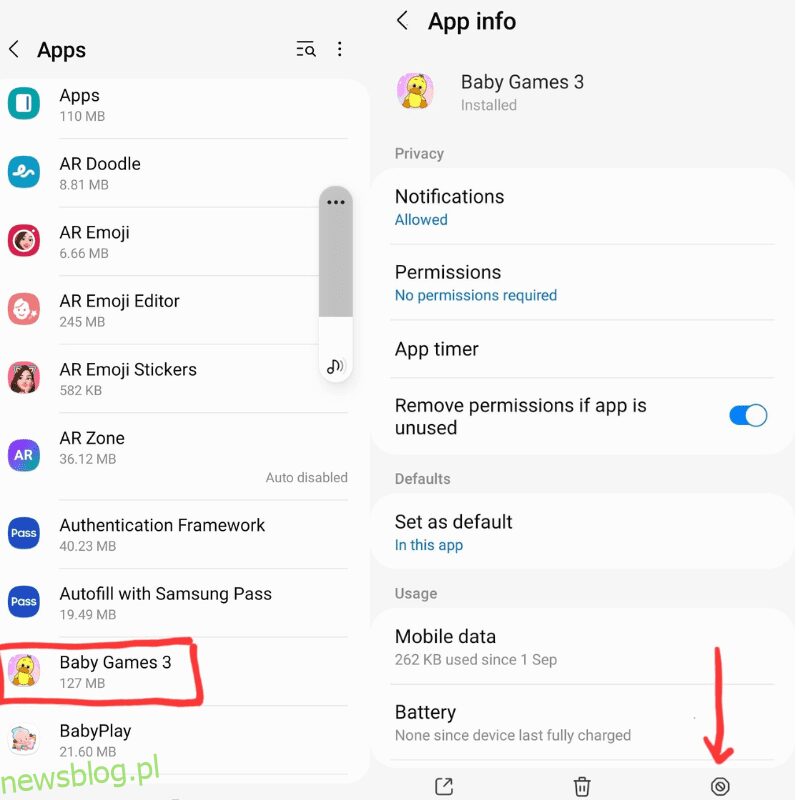Większość użytkowników smartfonów korzysta z urządzeń z systemem Android.
A jednym z najczęstszych problemów, z jakimi borykają się użytkownicy Androida, są awarie lub zawieszanie się aplikacji.
Będąc użytkownikiem Androida, będziesz świadomy tego problemu. Czy nie jest to frustrujące, gdy Twoje ulubione media społecznościowe lub aplikacja do robienia zakupów zbyt często ulegają awariom?
Cóż, jest to jedna z najbardziej irytujących rzeczy, z którymi trzeba się zmierzyć. Istnieje wiele powodów, dla których dzieje się tak na urządzeniach z Androidem. Poznajmy kilka typowych powodów.
- Brak miejsca w pamięci: jeśli na urządzeniu z Androidem zabraknie pamięci wewnętrznej, aplikacje mogą się zawieszać w kółko.
- Przegrzanie: Przegrzanie jest spowodowane naciskaniem zbyt wielu przycisków jeden po drugim. To byłoby zbyt wiele dla twojego urządzenia i może się przegrzać. To przegrzanie może powodować zawieszanie się lub awarie aplikacji.
- Zbyt wiele uruchomionych aplikacji: Jednoczesne uruchamianie zbyt wielu aplikacji może zużywać dużo danych w tle. Może to doprowadzić do awarii kilku aktualnie aktywnych aplikacji.
- Problem z łącznością: większość aplikacji wymaga połączenia z Internetem. W związku z tym problem z łącznością może również spowodować późniejsze zawieszenie się i awarię aplikacji.
- Wirusy: Atak wirusa prowadzi również do zbyt częstego zawieszania się aktywnych aplikacji.
Spis treści:
Jak naprawić awarie aplikacji?
Aby naprawić te nagłe awarie aplikacji, zapoznaj się z kilkoma przydatnymi wskazówkami. Te wskazówki mogą przywrócić prawidłowe działanie aplikacji.
Wymuś zatrzymanie aplikacji
Jeśli w tle działa wiele aplikacji, mogą one powodować zakłócenia w procesach telefonu. To ostatecznie może powodować awarie niektórych aplikacji. Wymuszone zatrzymanie tych aplikacji pomoże uwolnić moc. Oto kroki, aby wymusić zatrzymanie dowolnej aplikacji:
Krok 1: Otwórz Ustawienia i dotknij opcji Aplikacje.
Krok 2: Wybierz aplikację, którą chcesz wymusić zatrzymanie. Stuknij w opcję Wymuś zatrzymanie.
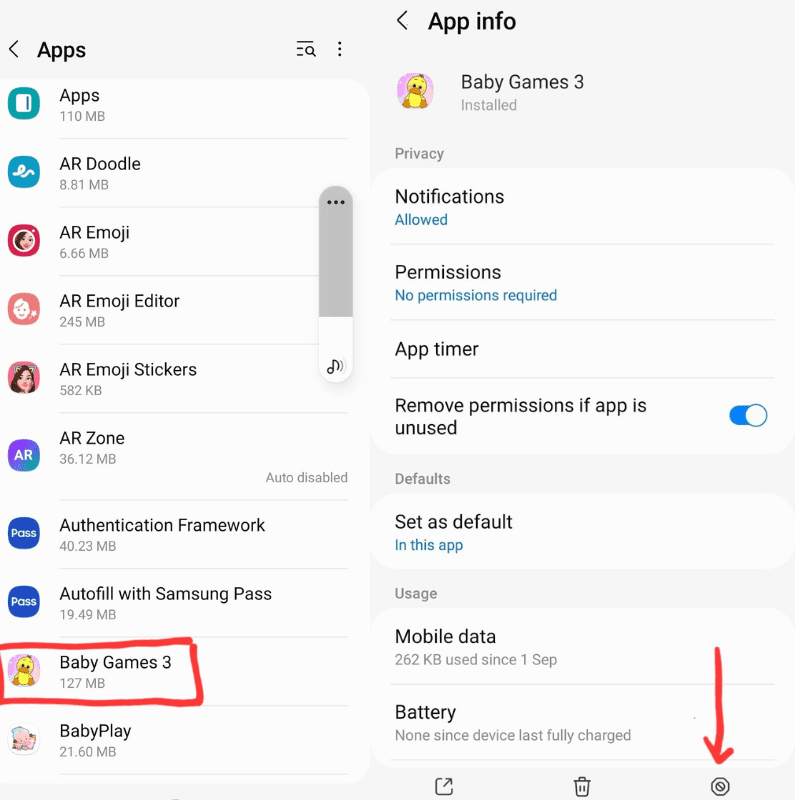
Sprawdź połączenie internetowe
Jak wspomniano, słabe połączenie sieciowe może również powodować awarie aplikacji. Dlatego jeśli występują te problemy, musisz potwierdzić, czy połączenie internetowe działa poprawnie.
Sprawdź aktualizacje aplikacji
Ignorowanie najnowszych aktualizacji dostępnych dla aplikacji to kolejny powód, który powoduje zawieszanie się aplikacji. Aplikacje na Androida otrzymują regularne aktualizacje, aby móc cieszyć się ich najnowszymi wersjami. Pomaga to również naprawić błędy w aktualnych wersjach, a tym samym poprawia ich ogólne funkcjonowanie.
Jest idealny do utrzymywania aktualności aplikacji poprzez regularne instalowanie ich najnowszych aktualizacji. Możesz zaktualizować różne aplikacje, wykonując poniższe czynności.
Krok 1: Otwórz aplikację w Sklepie Google Play i wyszukaj aplikację, którą chcesz zaktualizować.
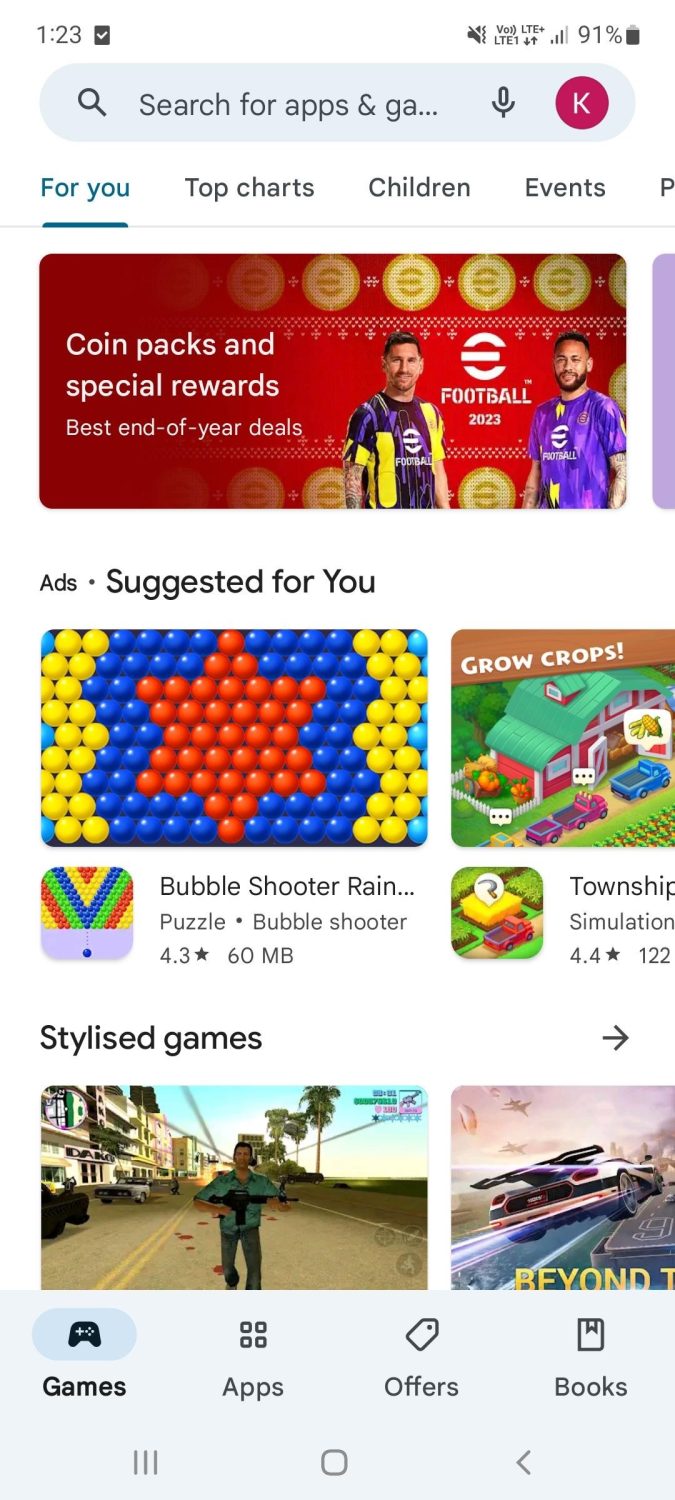
Krok 2: Stuknij w przycisk Aktualizuj, a najnowsza aktualizacja (jeśli jest dostępna) zostanie natychmiast zainstalowana.
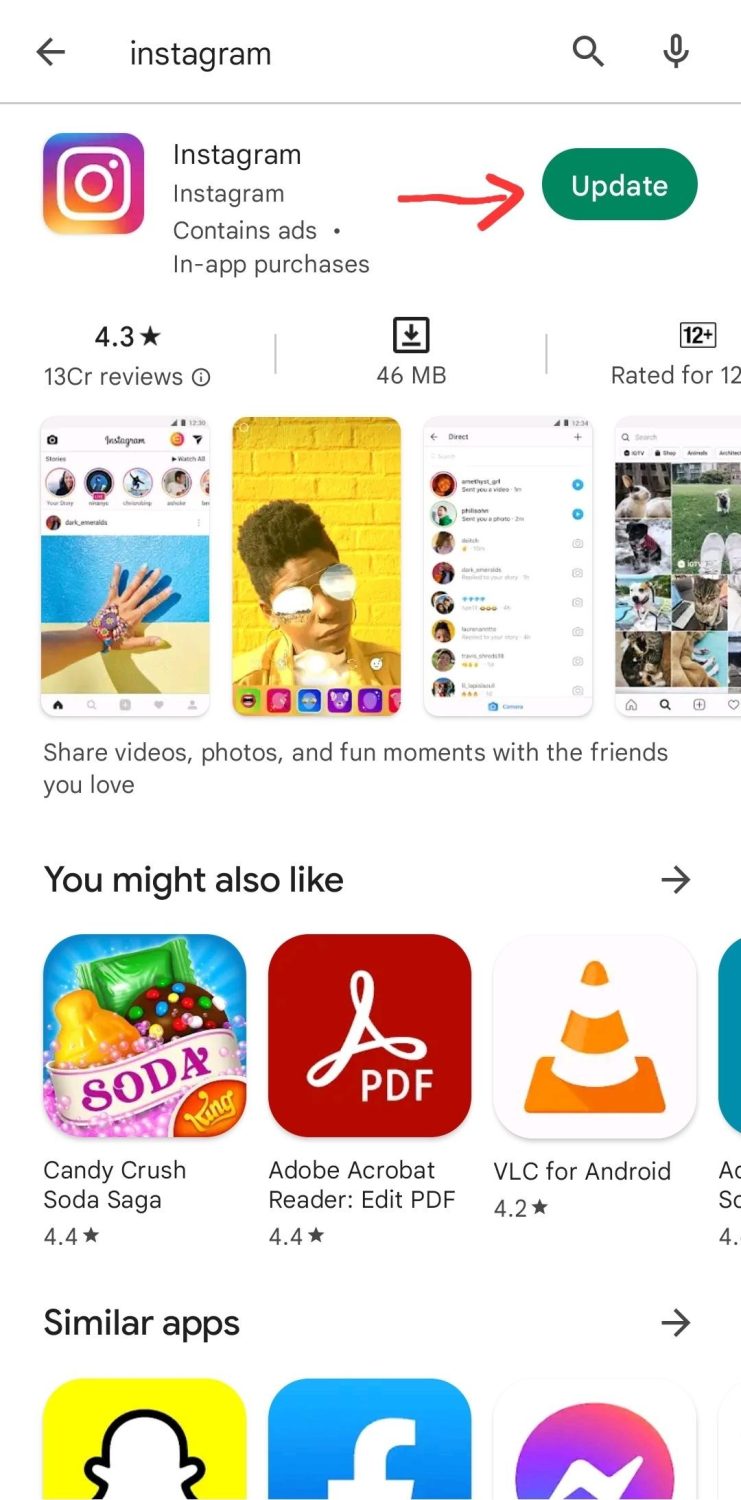
Sprawdź uprawnienia aplikacji
Niektóre aplikacje wymagają dostępu do funkcji, takich jak zdjęcia, aparaty fotograficzne, lokalizacje itp. Będziesz musiał przyznać to pozwolenie, aby działały tak, jak powinny.
Może to być przyczyną awarii aplikacji. Musisz więc sprawdzić uprawnienia aplikacji i zezwolić na to, jeśli chcesz, aby działała poprawnie.
Zobaczmy, jak możesz to zrobić.
Krok 1: Otwórz Ustawienia i wybierz Aplikacje.
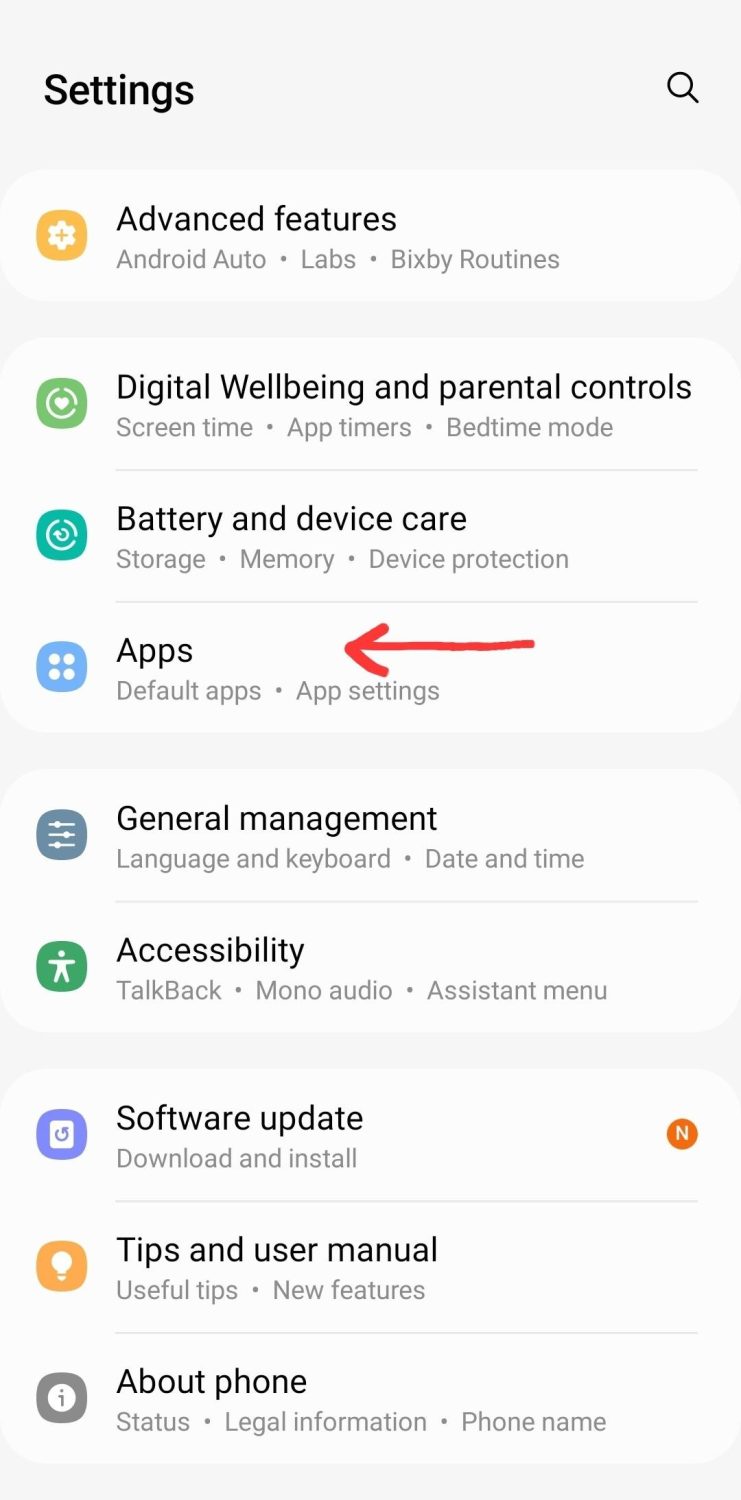
Krok 2: Wybierz aplikację z listy aplikacji, dla których chcesz sprawdzić uprawnienia.
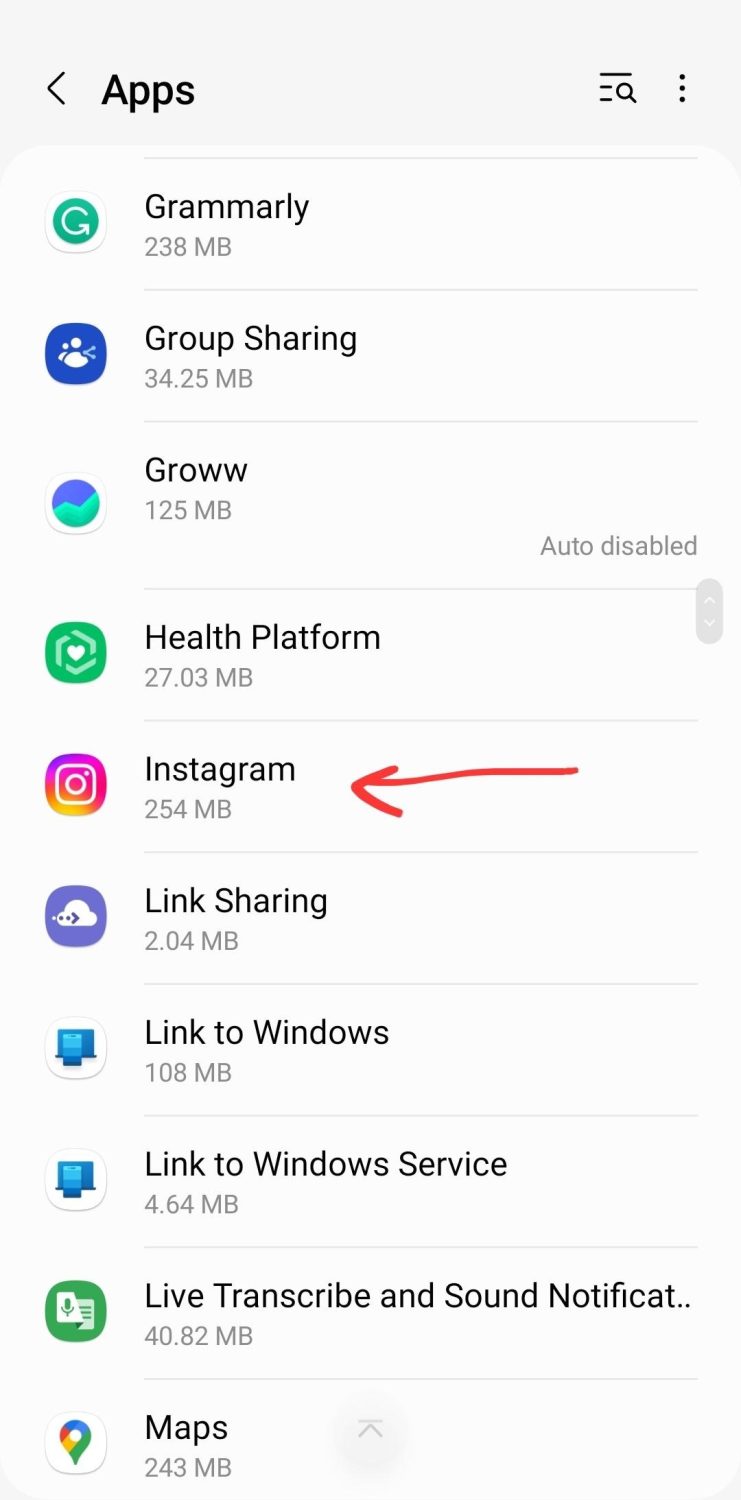
Krok 3: Stuknij w Uprawnienia. Przejrzyj odrzucone i dozwolone uprawnienia dla tej aplikacji i zmień je zgodnie z wymaganiami.
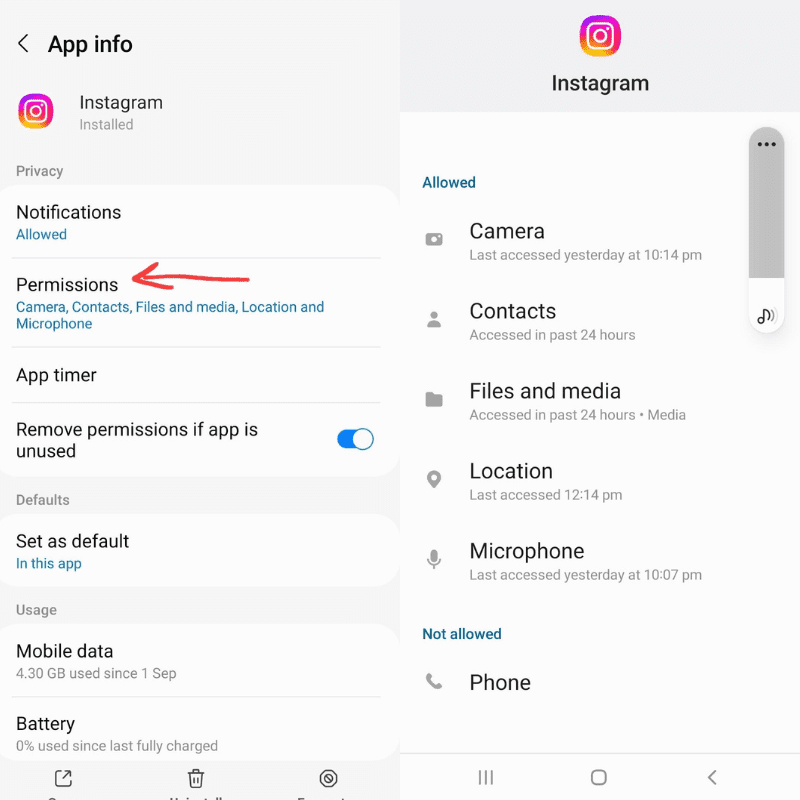
Wyczyść dane z pamięci podręcznej
Dane w pamięci podręcznej to tymczasowe miejsce przechowywania w pamięci aplikacji, które umożliwia jej szybkie pobieranie danych podczas pracy. Ale czasami te dane w pamięci podręcznej mogą ulec uszkodzeniu i nagromadzić się, powodując zawieszenie się lub awarię aplikacji.
Dlatego ważne jest, aby często czyścić te dane z pamięci podręcznej. Możesz do tego użyć dobrej aplikacji do czyszczenia pamięci podręcznej.
Wyczyść dane aplikacji
Jeśli doświadczasz nieprawidłowego działania swojej ulubionej aplikacji, przyczyną mogą być śmieci lub niepotrzebne dane aplikacji. Możesz spróbować wyczyścić dane aplikacji, co pomoże w wyczyszczeniu aplikacji.
Jednak spowoduje to również usunięcie danych logowania. Aby korzystać z określonej aplikacji, musisz się ponownie zalogować.
Możesz wyczyścić dane aplikacji, wykonując poniższe czynności.
Krok 1: Otwórz Ustawienia i dotknij Aplikacje. Wybierz aplikację, dla której chcesz wyczyścić dane.
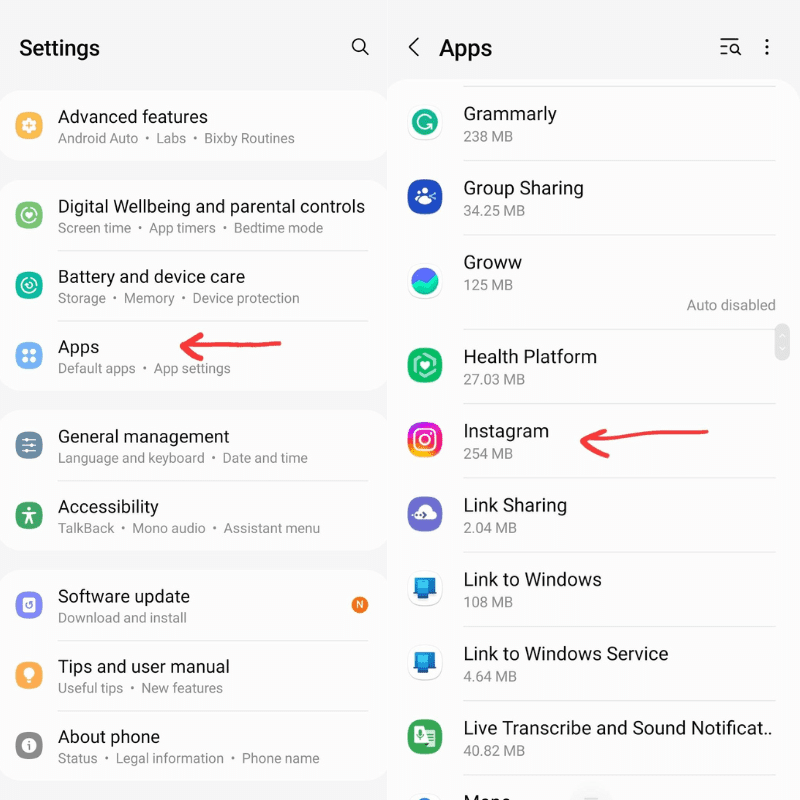
Krok 2: Na liście opcji dotknij opcji Pamięć. Wybierz Wyczyść dane.
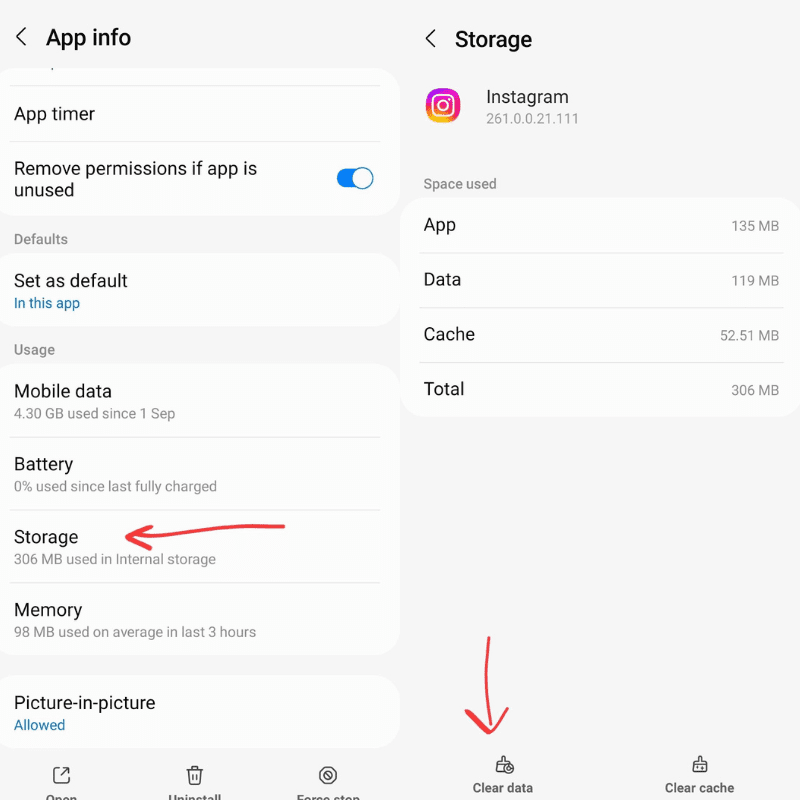
Zwolnij miejsce do przechowywania
Jeśli Twoje aplikacje częściej się zawieszają, może brakować miejsca. Brak wystarczającej ilości miejsca w pamięci może doprowadzić do przegrzania telefonu lub zakłócić działanie innych aplikacji. Twój smartfon nie będzie w stanie w pełni wykorzystać swoich możliwości.
W tym celu możesz spróbować znaleźć niepotrzebne aplikacje w telefonie, których nigdy nie używasz. Na przykład mogą istnieć pewne aplikacje do gier, których nie będziesz miał nic przeciwko usunięciu. Odinstaluj wszystkie takie aplikacje i podobne niepotrzebne pliki, aby zwolnić miejsce w pamięci wewnętrznej.
Ponownie zainstaluj aplikację
Jeśli chcesz, aby Twoja aplikacja działała poprawnie, zainstaluj je ponownie. Czasami ta metoda działa niesamowicie, jeśli Twoje aplikacje mają błędy lub wymagają aktualizacji. Możesz ponownie zainstalować aplikację, wykonując następujące czynności.
Krok 1: Stuknij i przytrzymaj ikonę konkretnej aplikacji, którą chcesz ponownie zainstalować.
Krok 2: Stuknij w opcję odinstalowania.
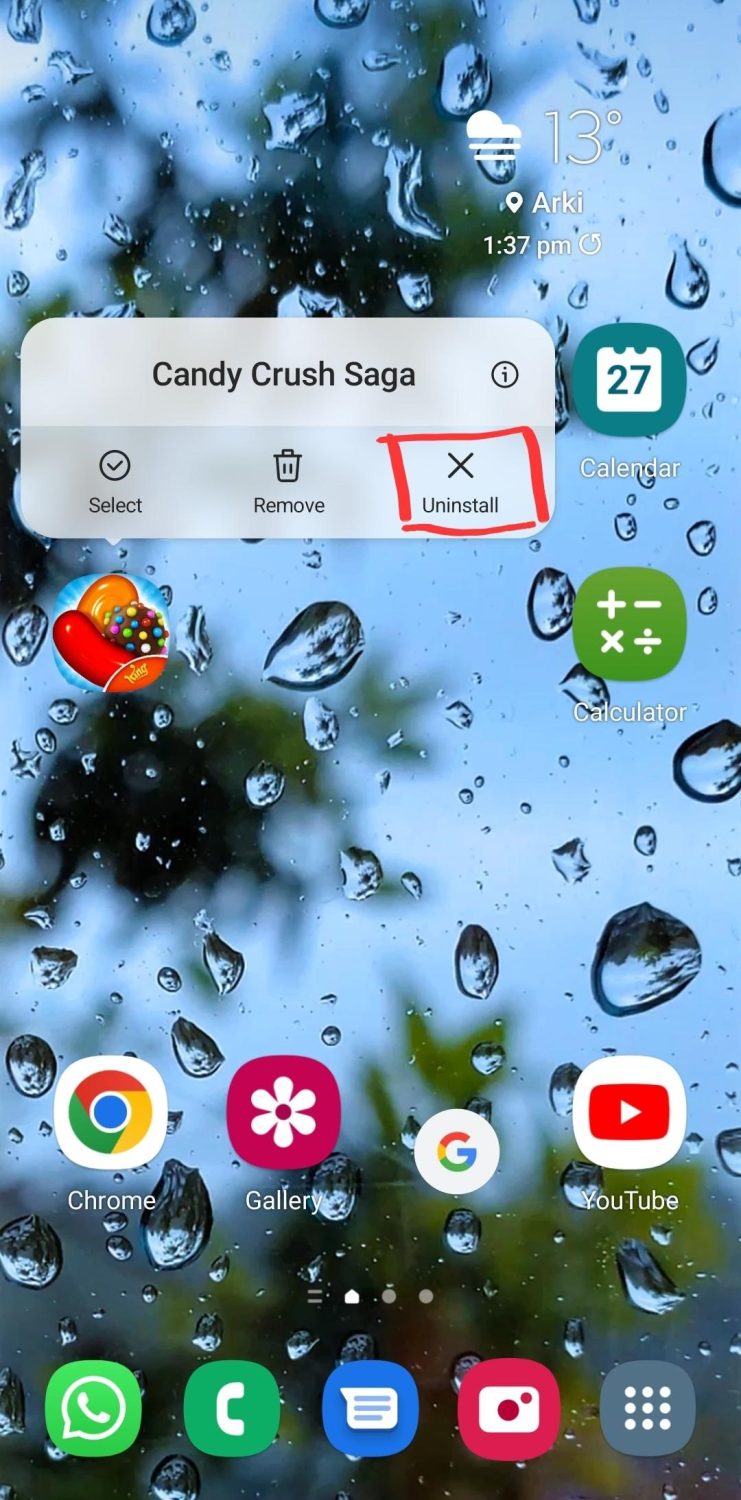
Krok 3: Teraz przejdź do sklepu Google Play i wyszukaj tę samą aplikację. Zainstaluj ponownie na swoim smartfonie.
Uruchom ponownie swoje urządzenie
To proste i łatwe rozwiązanie przychodzi na myśl, gdy nic nie działa. Spróbuj ponownie uruchomić urządzenie, ponieważ często działa to w przypadku drobnych problemów.
Ponowne uruchomienie urządzenia czyści pamięć podręczną i odciąża ją w pewnym stopniu. W rezultacie Twoje aplikacje mogą działać poprawnie.
Zaktualizuj oprogramowanie swojego telefonu
Podobnie jak różne aplikacje, Twój telefon również wymaga regularnych aktualizacji. Wiele aplikacji zaprojektowano do pracy w najnowszych wersjach. W rezultacie nie będą działać poprawnie na telefonie, jeśli nie zostanie zaktualizowany. Dlatego sprawdź najnowsze aktualizacje dla swojego systemu operacyjnego Android i zainstaluj najnowszą wersję.
Oto kroki:
Krok 1: Otwórz menu Ustawienia.
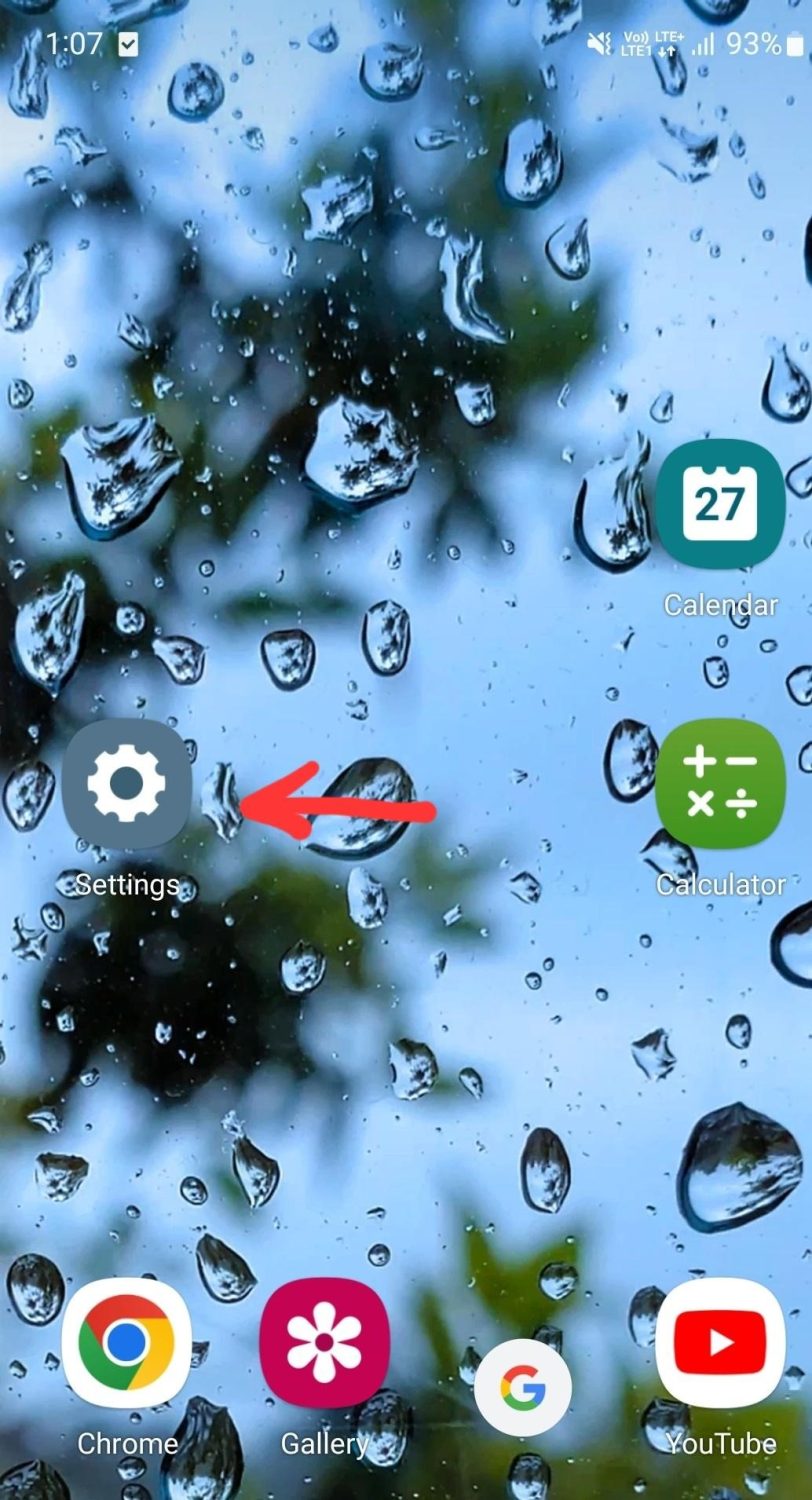
Krok 2: Stuknij w opcję Aktualizacja oprogramowania.
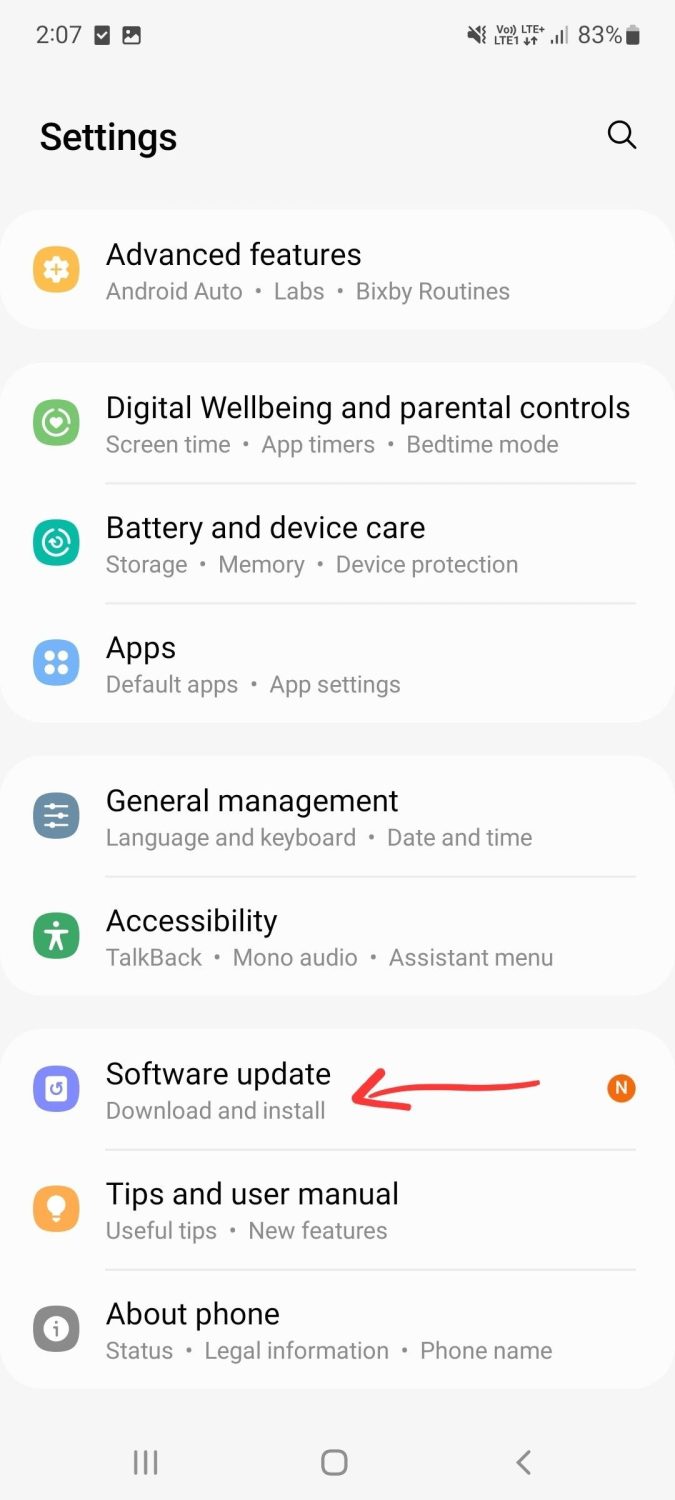
Krok 3: Sprawdź najnowsze dostępne aktualizacje i dotknij Pobierz i zainstaluj.
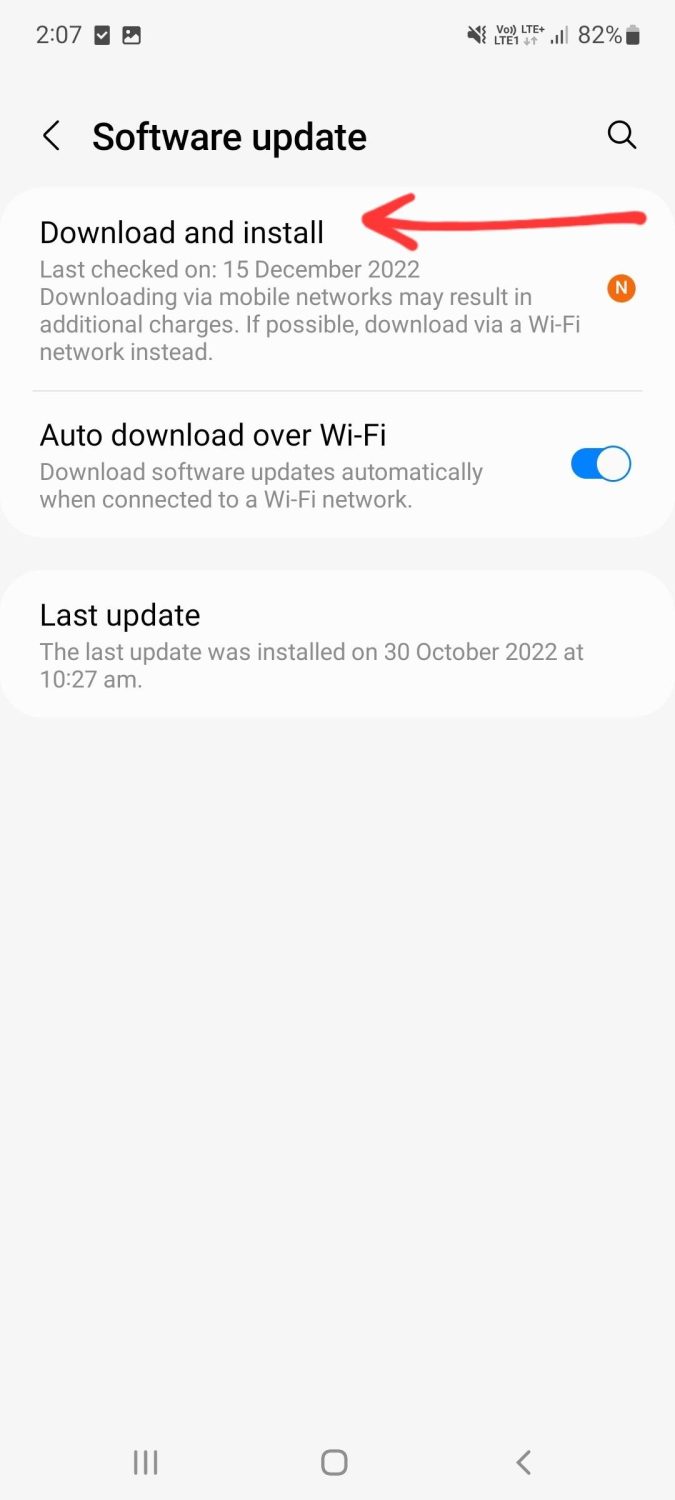
Krok 4: Teraz wreszcie dotknij Pobierz.
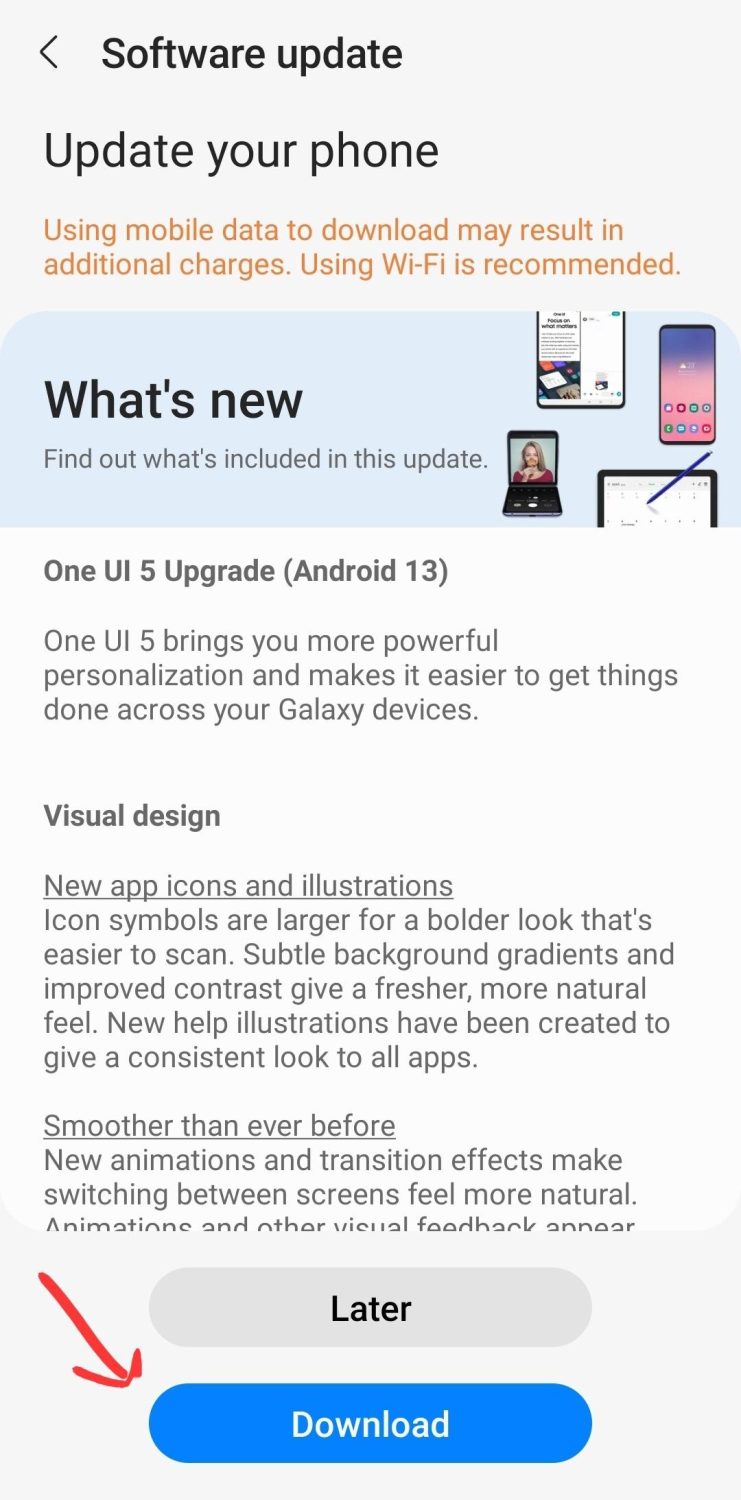
Ostatnie słowa
Czy na telefonie z Androidem występują również niektóre nieprawidłowo działające aplikacje? Oto kilka przydatnych wskazówek, które mogą pomóc w zapobieganiu awariom aplikacji na urządzeniu z Androidem.
Możesz także chcieć dowiedzieć się, jak przyspieszyć swój telefon z Androidem.